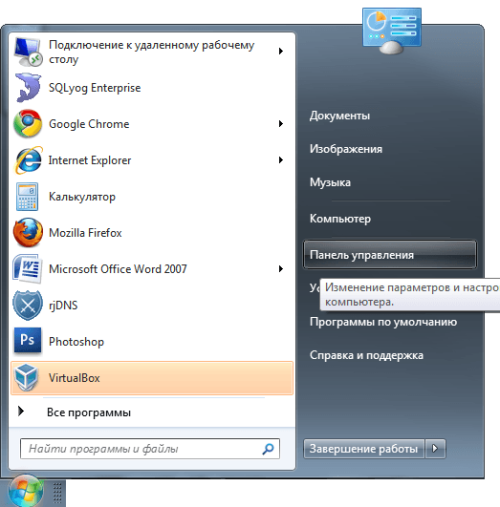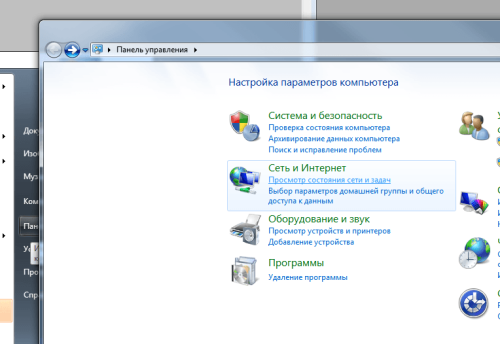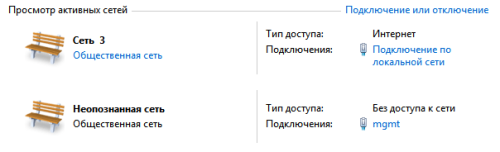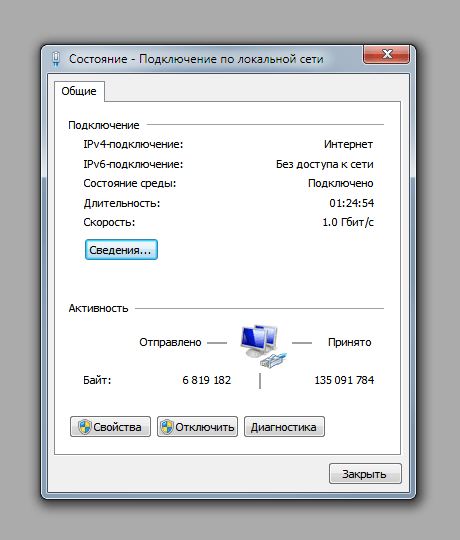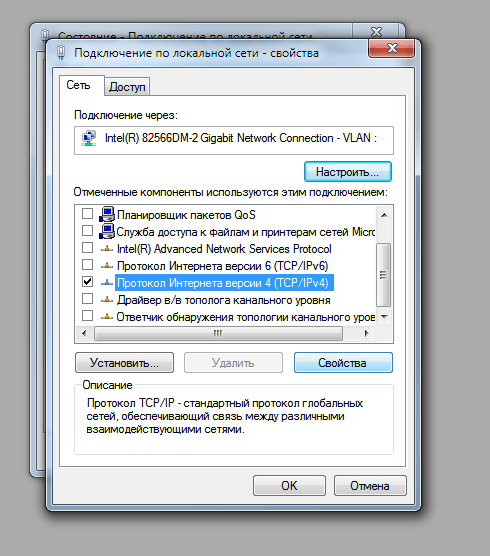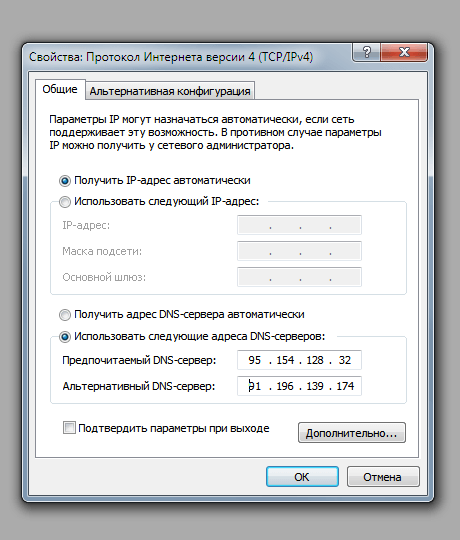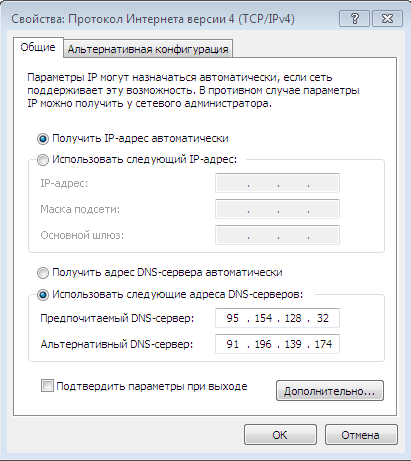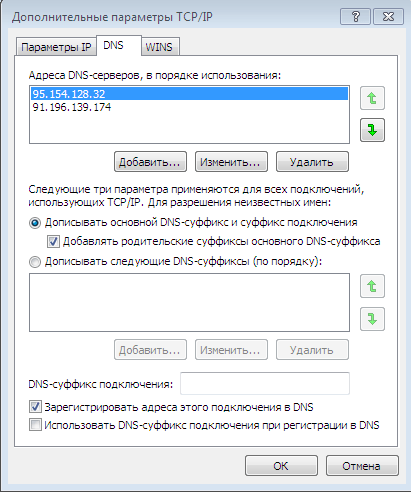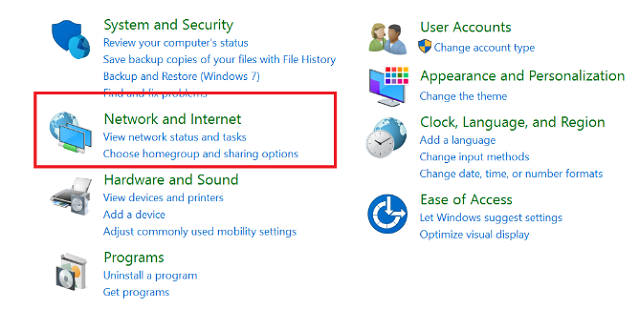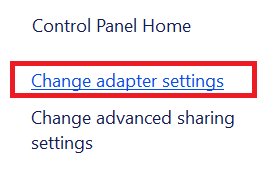DNS-сервер на Windows 7: запуск, настройка и устранение возможных ошибок
Иногда пользователям требуется самостоятельно установить и настроить DNS-сервер на операционной системе Windows 7. Он может применяться в рабочих целях, для создания собственного сайта или по любым другим причинам. Windows 7 — это графическая операционная система (в отличие от Linux), интерфейс которой интуитивно понятен, и настроить DNS-сервер не составит большого труда даже для человека, не обладающего специальными навыками. Аналогично можно своими руками исправить возникающие ошибки, когда ДНС не отвечает, недоступен или не обнаружен.
Что такое DNS-сервер и для чего он нужен
DNS — это не что иное, как Domain Name System. Как следует из названия, это сервер, который выдаёт доменные имена IP-адресам в интернете. Все сайты имеют свой IP, другими словами, набор цифр, который позволяет компьютеру добраться до интернет-ресурсов (например, 192.168.11.231). Но при смене провайдера адрес меняется, как же пользователям узнать, где теперь находится их веб-портал? Для этого и нужен DNS-сервер, он выдаёт понятные человеку наименования вместо IP и позволяет вам достучаться до нужного адреса без знания набора цифр.
Итак, в один прекрасный момент вы решили, что вам нужно доменное имя для почты, личного сайта или FTP-сервера. Вам нужно будет установить и настроить ДНС-сервер, чтобы ваш хост смогли найти без сложного запоминания набора цифр.
Где найти и как включить ДНС на Windows 7
Пользователь, от имени которого будут выполняться все нижеперечисленные операции, должен обладать правами администратора компьютера.
- В меню «Пуск» вам первым делом понадобится зайти в «Панель управления».
Выберите «Панель управления»
Выберите «Просмотр состояния сети и задач»
Выберите подключение для
Нажмите кнопку «Свойства»
Выберите «Свойства» для подходящего протокола
Введите адрес вашего сервера и альтернативного
Когда возникает необходимость менять
Обычно все пользуются DNS-сервером своего провайдера, но он не всегда обеспечивает хорошую скорость загрузки. К тому же такие механизмы часто не справляются с нагрузкой и «падают», тем самым ограничивая вам доступ во всемирную сеть. Такие бесплатные сервисы, как Яндекс.DNS или Google Public DNS помогут обойти эту проблему.
Это две крупнейшие компании, которые могут позволить себе качественное оборудование и справляются даже с большими нагрузками. Их серверы расположены в разных уголках нашей страны и мира. Благодаря этому, а также умному распределению запросов сигнал поступает на ближайший доступный сервер и страницы в интернете грузятся в несколько раз быстрее, чем у провайдера. Кроме того, такие сервисы имеют и множество других настроек: фильтрацию, родительский контроль, встроенный антивирус и пользовательский чёрный список.
В связи со введением новых законов в Российской Федерации провайдеры обязаны блокировать доступ к некоторым сайтам. Многим уже известны пути обхода этого ограничения, и один из них — это DNS-сервер. Закон не коснулся компаний, предоставляющих услуги по подключению ДНС, а это значит, что у них есть ещё одно преимущество перед провайдерами.
Как настроить или изменить
- Проделайте пункты 1–5 включения DNS.
- Вместо ввода IP-адресов (которые уже есть) нажмите на кнопку «Дополнительно».
Нажмите на кнопку «Дополнительно»
Перейдите на вкладку DNS и измените настройки сервера
На одном из этапов вы вводили адрес сервера и альтернативный. Это нужно потому, что доменные имена со всего мира не могут храниться в одном месте. Когда компьютер ищет среди DNS запрашиваемое имя, он обходит несколько серверов по порядку, который вы можете самостоятельно задать в текстовом поле «Адреса DNS-серверов в порядке использования». Здесь может быть не только два набора цифр, введённых изначально, но и несколько дополнительных.
DNS-суффиксы нужны для формирования внутренних сетей, поддоменных имён (например, subdomain.domain.com). Если сервер вам необходим только для подключения к интернету, то можно пропустить эту настройку и оставить её по умолчанию. Если вы пользуетесь, например, внутренней рабочей сетью, введите суффиксы её поддоменов в соответствующее поле.
Включённая настройка «Зарегистрировать адрес этого подключения в DNS» означает, что ваш компьютер будет зарегистрирован на сервере со своим адресом и именем устройства, прописанного в настройках. Узнать, как называется ваше устройство, можно в «Панели управления» в пункте «Система». Включённый пункт «Использовать DNS-суффикс подключения при регистрации в DNS» присоединит к имени вашего компьютера в сети дополнительный суффикс.
Как поменять DNS-сервер: необходимые настройки на видео
В каких случаях DNS может не отвечать и что надо делать
Служба DNS отключена
Возможно, DNS на вашем устройстве просто не работает. Нужно проверить настройки системных служб, для этого:
- В меню «Пуск» найдите «Панель управления».
- Выберите «Система и безопасность».
Источник статьи: http://kompkimi.ru/sovety/dns-server-na-windows-7-zapusk-nastroyka-i-ustranenie-vozmozhnyih-oshibok
Решение проблем с DNS в Windows 7
Предисловие
В нашей компании для удобства конфигурации и работы мы используем центральный сервер, на котором находятся все рабочие версии проектов. У каждого разработчика имеется своя папка, которую он подключает как сетевой диск. В папке лежат его проекты. Все директории из неё автоматически добавляются как поддомены. До недавнего времени для того, чтобы попасть по HTTP на рабочую версию сайта — нужно было вводить примерно следующее:
Но, со временем, надоело набирать длинные URL и было решено настроить всё таким образом, чтобы можно было использовать:
Для этого на сервере были проведены небольшие настройки, а на клиентских машинах нужно было включить автоматическое добавление DNS-суффикса или добавить в список суффиксов company.com, что и было проделано. После этого всё заработало и всё стали счастливы. Все, кроме тех, у кого стояла Windows 7.
Суть проблемы
В Windows Vista и выше имеется одна неприятная штука. Если в имени домена встречается точка, то суффикс почему-то не добавляется. То есть:
ping user – работает и ведет на user.company.com
ping project.user – не работает
Говорят, что это баг. Microsoft даже объявила, что исправила его в Vista SP2, если не ошибаюсь, но, как видим — он есть.
Решение проблемы
1. Пуск -> Выполнить -> gpedit.msc
2. Конфигурация компьютера -> Административные шаблоны -> Сеть -> DNS-клиент
3. Включить следующие параметры:
— Разрешить добавление DNS-суффиксов к запросам несоответствующих составных имен
— Primary DNS Suffix Devolution Level.
После проделывания сих шаманских действий всё магическим образом заработало. Надеюсь заметка будет кому-то полезна.
Источник статьи: http://habr.com/ru/post/68644/
DNS-сервер. Что это? Как включить и правильно настроить.
DNS-сервер – чрезвычайно полезная возможность обезопасить собственный компьютер от вредоносных сайтов. Процесс работы новичкам кажется нелегким, но на деле все намного проще, и процедура установки dns-сервера не займет много времени.
Основные понятия Domain Name System
Работа осуществляется таким образом: браузер, переходя на сайт, обращается к ДНС-серверу, чтобы узнать искомый адрес. Server определяет сайт, посылает ему запрос и передает полученный ответ обратно пользователю.
Как узнать, включен ли DNS-сервер на компьютере
Текущие настройки DNS-server определяются так:
- «Панель управления» -> «Сеть и интернет» -> «Просмотр состояния сети и задач». Выделить свое подключение по сети, перейти в панель «Общее», затем — в свойства.
- Зайти в свойства «Протокола Интернета версии 4 (TCP/IPv4)».
- Открыть вкладку «Общие». Если активирован пункт использования следующих адресов DNS-серверов, значит, он находится в рабочем режиме.
Как установить DNS-сервер
Повторить предыдущие шаги, активировать «Использовать DNS-сервер». После этого потребуется указание первичного DNS-сервера, а затем вторичного.
Как настроить/изменить DNS
При изменении или дополнительной настройке не потребуется совершать много действий. Необходимо использовать окно, открытое ранее, зайти в пункт «Дополнительно». Здесь производится детальная наладка обращения к DNS-серверам. В Windows 7 это все возможно настроить самостоятельно. Поэтому вопрос, как самим изменить dns-сервер, не вызовет проблем.
Еще для управления доступны DNS-суффиксы. Рядовому пользователю они не требуются. Эта настройка, помогающая удобно разделять ресурсы, создана для провайдеров.
Источник статьи: http://zen.yandex.ru/media/vpautinu_com/dnsserver-chto-eto-kak-vkliuchit-i-pravilno-nastroit-5a9260d8dcaf8e630fc6c1e0
Шаги настройки DNS-суффикса, необходимые, когда концентратор или клиент не может обнаружить корпоративный сервер для приложения Intel Unite®
Тип материала Поиск и устранение неисправностей
Идентификатор статьи 000027773
Последняя редакция 05.04.2018
Какова цель этой процедуры?
Вы можете принудительно задействовать DNS-суффикс и тестировать приложение Intel Unite® в режиме предприятия. Не принимайте эти действия для сетевой среды, которая настроена правильно.
Концентратор или клиенты нахождения корпоративного сервера с помощью службы DNS во время автоматического поиска для корпоративного сервера. Приложение Intel Unite® требует, чтобы DNS-суффикс был распознан как DNS-суффикс, специфичный для подключения.
Как добавить DNS-суффикс для подключения вручную с помощью Windows® 10
- Убедитесь, что на адаптере Ethernet не назначен DNS-суффикс, специфичный для подключения:
Добавьте DNS-суффикс, специфичный для подключения, настроив сетевой адаптер. Перейти к панели управления, ПоискСеть и Интернет, выберитеЦентр сети и общего доступа, а затем выберитеИзменение параметров адаптерав меню слева.
Источник статьи: http://www.intel.ru/content/www/ru/ru/support/articles/000027773/software/software-applications.html